Cuando agrega una impresora en Windows 10, se le asigna un nombre predeterminado. El nombre del fabricante, como Brother o Canon, por ejemplo, seguido del número de modelo de ese dispositivo específico. Por esta razón, puede resultar confuso si tiene varias impresoras en la misma red del mismo fabricante. Si solo tiene una impresora, puede asignarle un nombre que le resulte fácil de identificar.
Si tiene más de una impresora, una impresora puede ser útil para imprimir fotos, mientras que la otra es más adecuada para imprimir documentos. Cambiar el nombre de sus impresoras en Windows 10 a diferentes nombres, como "impresora fotográfica" e "impresora de documentos", puede ayudar a aliviar el dolor de cabeza de saber la impresora que debe seleccionarse más tarde. Además, su familia puede ayudar a identificar las impresoras cuando tienen nombres simplificados.

Hay dos formas de cambiar el nombre de una impresora en Windows 10. Puede hacerlo mediante la Configuración de Windows 10 o el Panel de control.
Cambiar el nombre de la impresora en Configuración
Vayamos a Configuración de Windows para iniciar el proceso de cambio de nombre de su(s) impresora(s) en Windows 10.
Haga clic en el menú Inicio y seleccione el icono "Configuración".
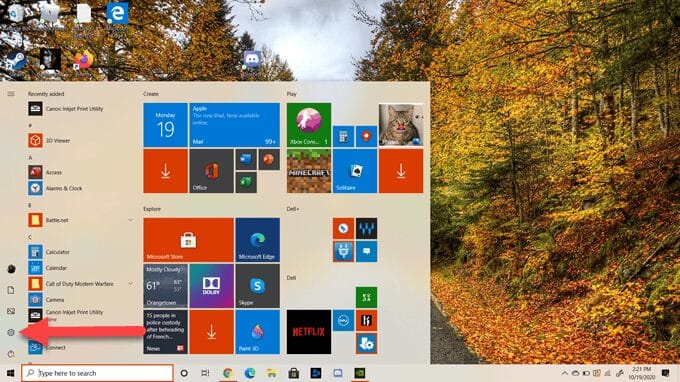
En el menú Configuración, seleccione Dispositivos.
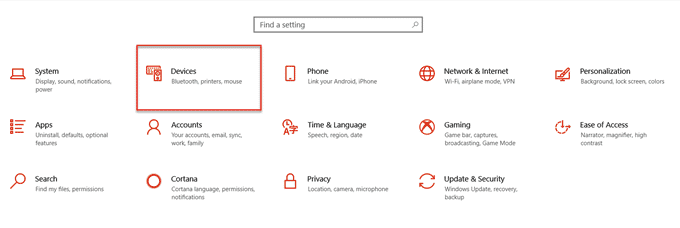
A continuación, en el lado izquierdo de la pantalla, seleccione Impresoras y escáneres dentro de los dispositivos.
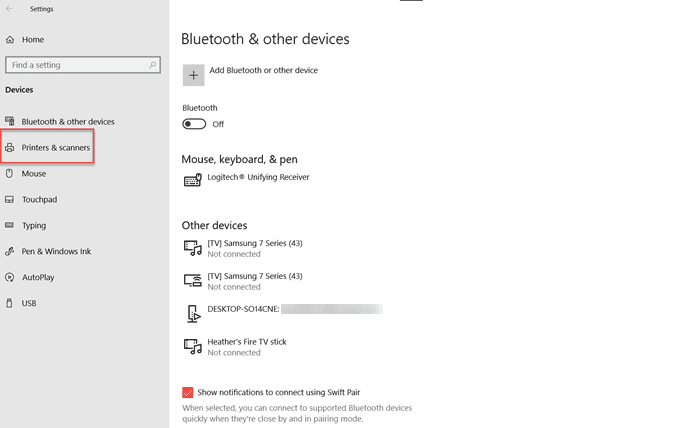
Elija la impresora a la que desea cambiar el nombre de la lista.

Verá tres opciones: Abrir cola, Administrar y Eliminar dispositivo. Localizar Administración.
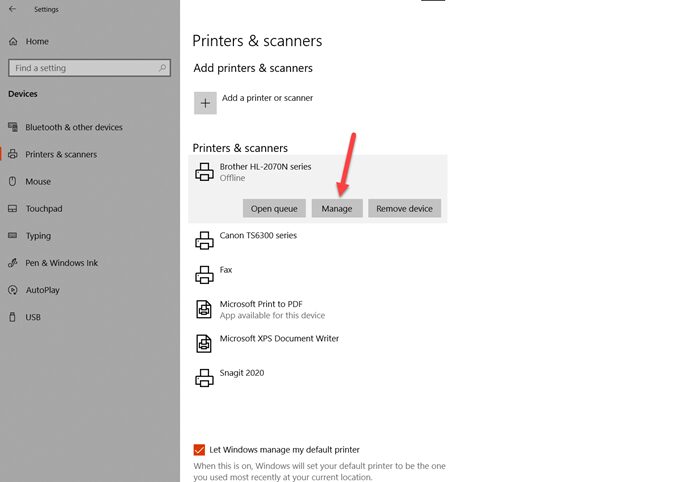
En la siguiente pantalla, seleccione Propiedades de la impresora.
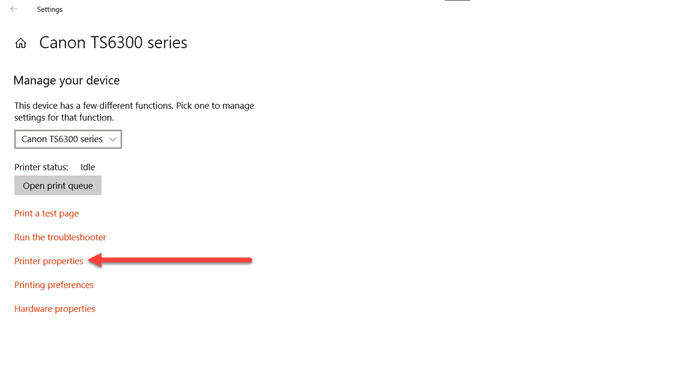
Verá el área de texto donde se encuentra el nombre de la impresora en la parte superior de la ventana. Simplemente haga clic en esta área y escriba el nombre que desea para su impresora en su PC con Windows 10.
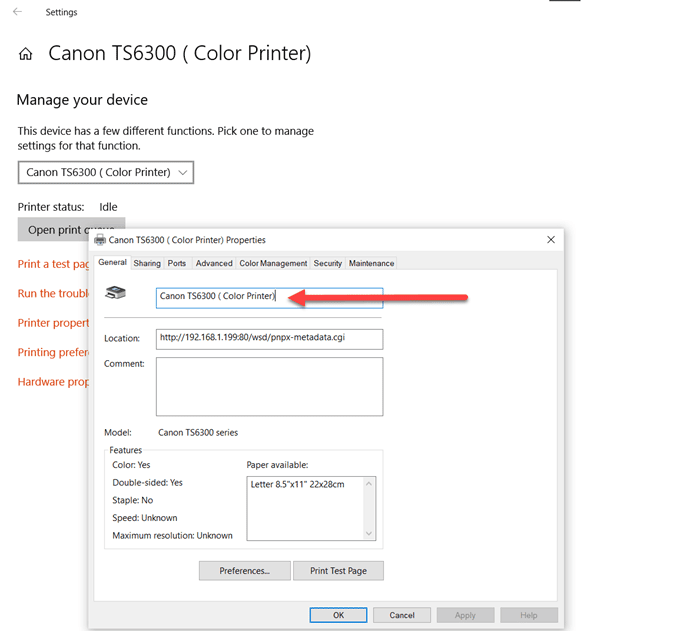
Finalmente, simplemente toca Participar , o seleccione Ok.
Ahora puede ver el nuevo nombre que le dio a esa impresora. Ahora puede acceder fácilmente a la impresora y asegurarse de haber seleccionado la impresora correcta para su trabajo de impresión.
Cambia el nombre de tu impresora a través del panel de control
Echemos un vistazo a cómo usar el Panel de control en lugar de la Configuración de Windows para cambiar el nombre de su impresora.
1. En la barra de búsqueda de la barra de tareas de Windows, escriba "Panel de control". Seleccione Abrir debajo del icono del Panel de control.
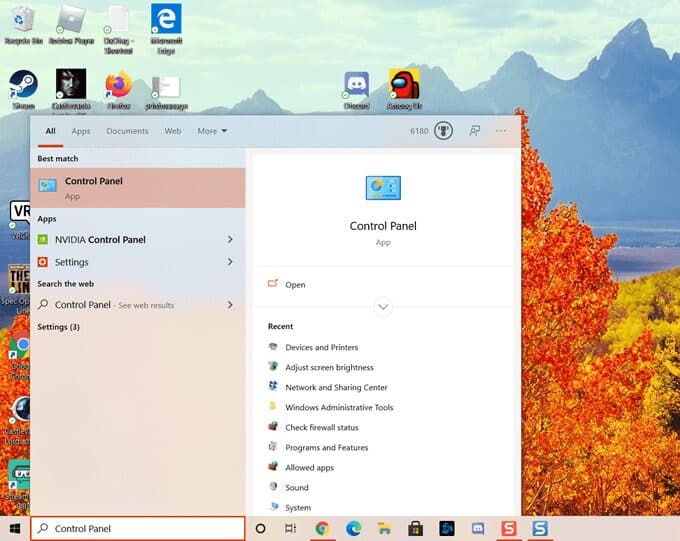
2. En la ventana del Panel de control, seleccione Hardware y sonido.
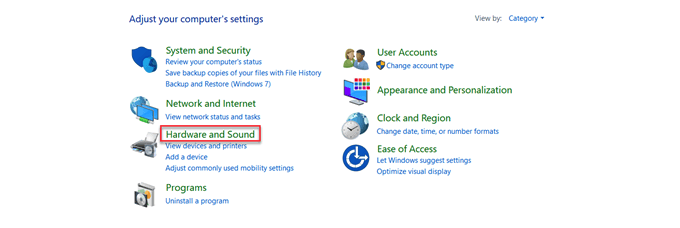
3. A continuación, seleccione “Dispositivos e impresoras.
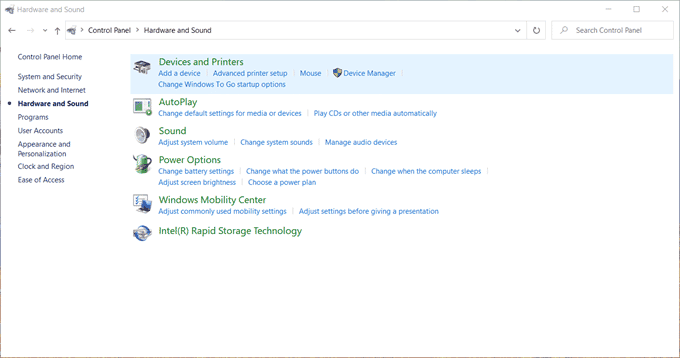
4. Ahora verá dispositivos, dispositivos multimedia e impresoras. Los dispositivos enumerados pueden variar, pero eso es lo que verá en esta configuración de Windows 10. Vaya al área Impresoras y seleccione la impresora a la que desea cambiar el nombre.

5. A continuación, haga clic con el botón derecho en la impresora deseada y seleccione Propiedades de la impresora.
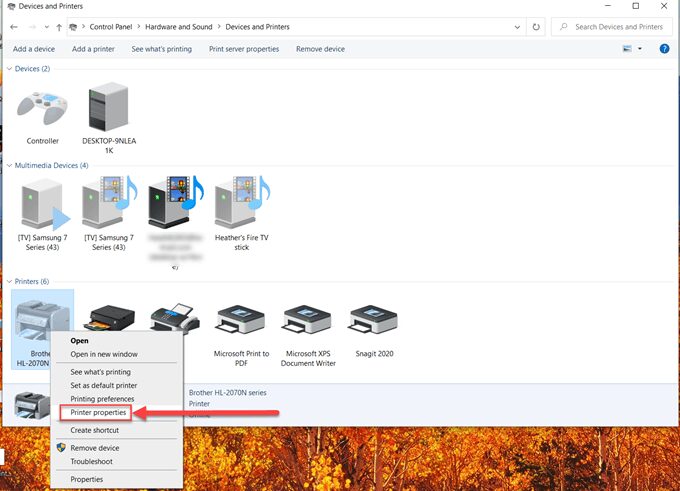
6. Seleccione el área de texto superior y escriba el nuevo nombre de la impresora.
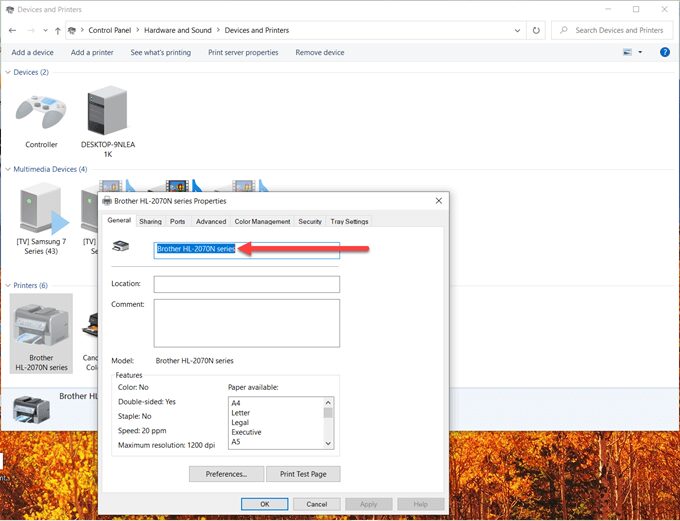
7. Finalmente, presione la tecla . Participar en el teclado de su computadora, o seleccione Ok.
Ahora se mostrará el nuevo nombre que ha seleccionado para la impresora y eso es todo, está todo listo.
Cambiar el nombre de una impresora en Windows 10 es un proceso fácil e indoloro. Aunque hay varios pasos involucrados, esperamos que esta guía le haya sido útil.







